Keyboard dan mouse tidak berfungsi setelah menyalakan komputer dari perbaikan mode tidur
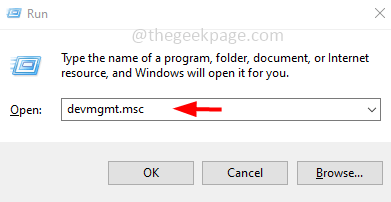
- 3413
- 993
- Karl O'Connell DDS
Jika Anda adalah pengguna Windows dan mouse dan keyboard yang Anda gunakan tidak berfungsi saat Anda menyalakan komputer dari mode tidur, maka jangan terganggu di sini adalah artikel yang menjelaskan berbagai metode untuk menyelesaikan masalah ini yang lebih sederhana dan mudah. Mari kita mulai!
Metode 1: Ubah Pengaturan Manajemen Daya
Langkah 1: Buka prompt run menggunakan Windows + r kunci bersama.
Langkah 2: Ketik devmgmt.MSC dalam pelarian prompt dan tekan memasuki
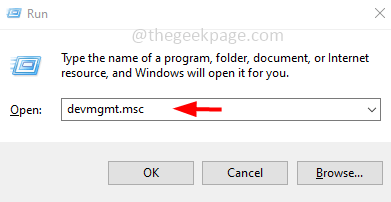
Langkah 3: Ini akan membuka Pengaturan perangkat jendela. Memperluas itu Keyboard opsi dengan mengklik drop-down di sampingnya.
Langkah 4: Klik kanan pada nama driver perangkat keyboard Anda dan pilih properti
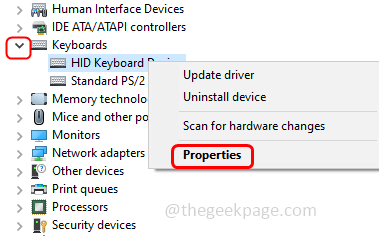
Langkah 5: Dari jendela Properties, klik pada Manajemen daya tab dan pastikan Hapus centang kotak centang di samping memungkinkan komputer mematikan perangkat ini untuk menyimpan opsi daya.
Langkah 6: Klik OKE.
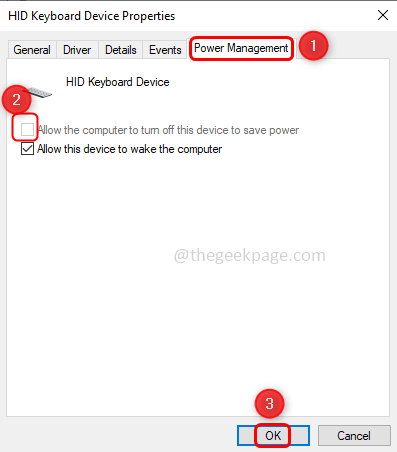
Langkah 7: Memperluas itu Tikus dan perangkat penunjuk lainnya opsi dengan mengklik drop-down di sampingnya.
Langkah 8: Klik kanan atas nama driver perangkat mouse yang Anda gunakan dan pilih properti
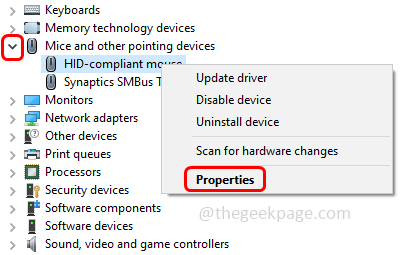
Langkah 9: Dari jendela Properties, klik pada Manajemen daya tab dan pastikan Hapus centang kotak centang di samping memungkinkan komputer mematikan perangkat ini untuk menyimpan opsi daya. Klik OKE.
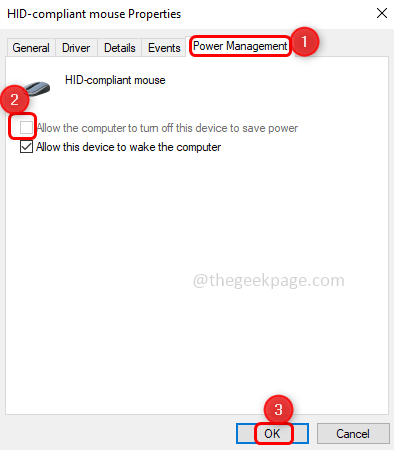
Langkah 10: Mengulang kembali komputer Anda dan masalahnya harus diselesaikan.
Metode 2: Nonaktifkan Pembaruan Driver Otomatis
Langkah 1: Buka Jalankan prompt menggunakan Windows + r kunci bersama.
Langkah 2: Ketik kontrol dalam pelarian prompt dan tekan memasuki. Ini membuka panel kontrol.
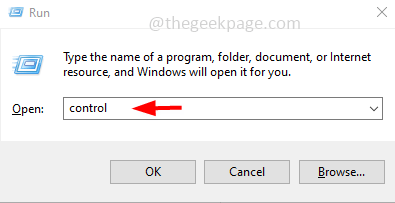
Langkah 3: Di sebelah kanan, dari Dilihat oleh dropdown pilih Kategori.
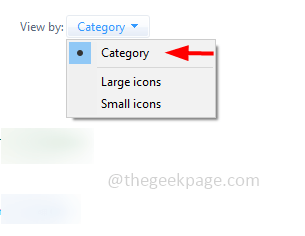
Langkah 4: Klik Sistem dan keamanan.
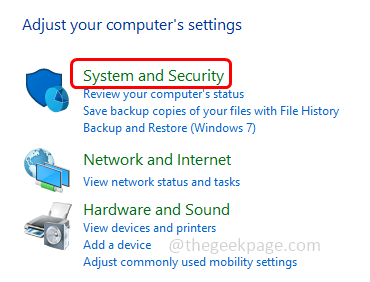
Langkah 5: Di sebelah kanan, klik Sistem.
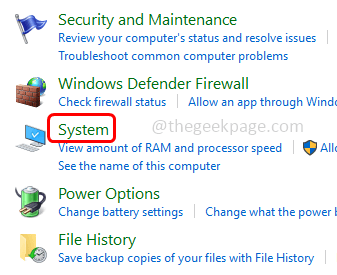
Langkah 6: Kemudian klik Pengaturan Sistem Lanjutan
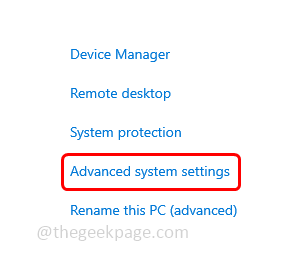
Langkah 7: Dari Properti sistem jendela klik pada Perangkat keras tab.
Langkah 8: Klik pada Pengaturan Instalasi Perangkat tombol.
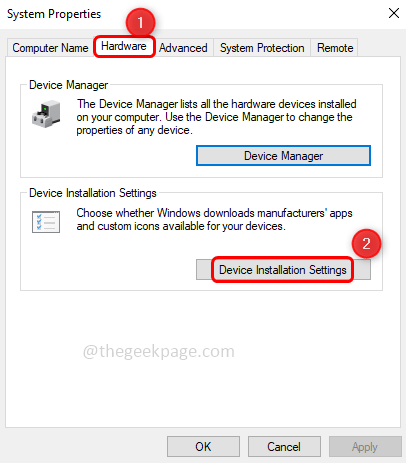
Langkah 9: Dari jendela yang muncul pilih TIDAK dengan mengklik tombol radio di samping tidak dan untuk menyimpan perubahan yang diklik klik pada Simpan perubahan tombol.
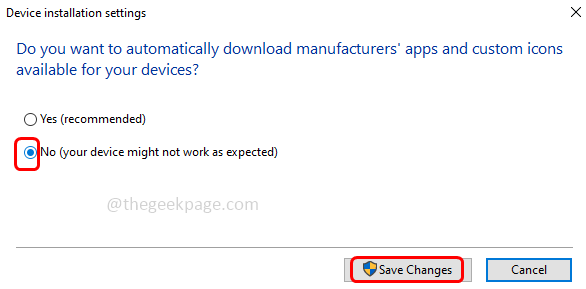
Langkah 10: Selesai! Sekarang restart sistem Anda dan masalah Anda harus diselesaikan.
Itu dia! Semoga artikel ini bermanfaat, berkomentar dan beri tahu kami metode mana di atas yang berhasil untuk Anda.
- « Tidak dapat menyelesaikan permintaan Anda karena masalah yang mem -parsing masalah data jpeg di adobe photoshop
- Kesalahan 633 Modem (atau perangkat penghubung lainnya) sudah digunakan atau tidak dikonfigurasi dengan benar »

